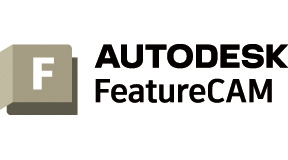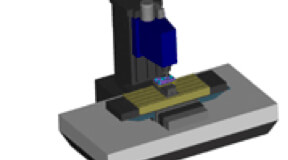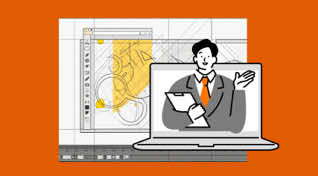Autodesk Fusionコラム 最新記事
-

Autodesk Fusion(Fusion360)のライセンスの種類は?無料版と有料版の違いも紹介
最終更新日:2025.11.12 / 公開日:2024.07.10
Autodesk Fusion(Fusion360)は、広範な製造業界で活用される多機能な3DCAD/CAM/CAEソフトウェアです。無料版から有料版まで、ユーザーの要求に応じたライセンスが用意されています。
-

Autodesk Fusion(Fusion360)は難しい?使い方や特徴、基本操作から実践方法まで詳しく解説
最終更新日:2025.12.08 / 公開日:2021.12.24
3次元CAD(3DCAD)ソフトを使ってみたいと思った方、または3次元CADソフトを使ったことがある、もしくは今使っているという方はきっとAutodesk Fusion(Fusion360)というソフトを聞いたことがあるのではないでしょうか。 ここではそのような疑問を解決できるよう、簡単にですが、Autodesk Fusion(Fusion360)の使い方についてご紹介していきます。また、導入をご検討中の方には、弊社がご提供するサポートサービスもおすすめです。料金や無料体験も含めてご案内します。
-

Autodesk Fusion(Fusion360)のシートメタル機能とは?板金加工用のデータの作り方
最終更新日:2025.11.12 / 公開日:2020.12.01
AutodeskのAutodesk Fusion(Fusion360)であれば、モノづくりで欠かせない板金のデザインも直感的な操作で簡単に行えます。パーツ製作等の業務にも生かせるので、ぜひチャレンジしてみましょう。そこで今回は、Autodesk Fusion(Fusion360)のシートメタル機能をじっくりとご紹介。機能の概要からモデリングの詳細な使い方までをまとめました。Autodesk Fusion(Fusion360)の基本的な使い方にも通じる機能なので、ぜひチェックしてください。
-
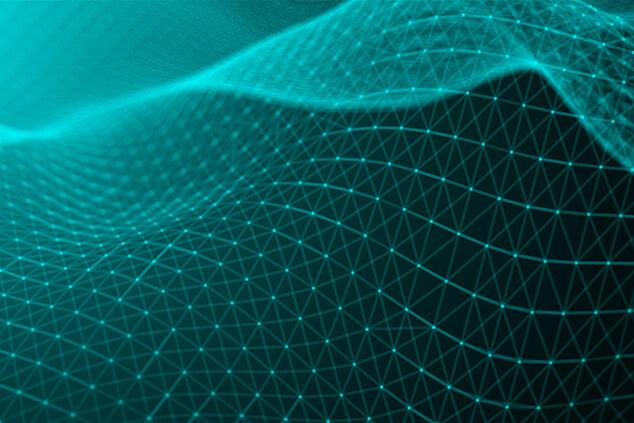
Autodesk Fusion(Fusion360)のメッシュ機能の特徴と、ソリッドボディなどに変換する方法
最終更新日:2025.11.12 / 公開日:2020.12.01
AutodeskのAutodesk Fusion(Fusion360)なら、メッシュデータを取り込むことで、簡単にメッシュモデルを生成できます。STLやOBJデータといったから、思いのままのメッシュモデリングを行いましょう。また、作成したメッシュボディは、ソリッドボディやTスプラインボディへ変換・保存も可能です。こちらでは、そんなAutodesk Fusion(Fusion360)のメッシュ機能の概要や特長、具体的な使い方について詳しく解説いたします。
-

Autodesk Fusion(Fusion360)の移動コマンドでスケッチを動かす方法と位置合わせの仕方
最終更新日:2025.11.12 / 公開日:2020.12.01
Autodesk Fusion(Fusion360)は操作性に優れた3DCADソフトであり、用意されている便利なコマンドを使うことでさまざまな種類のデザインが行えます。 そこで今回は、Autodesk Fusion(Fusion360)の中でもとくに基本となる「移動コマンド」と「位置合わせ」のコマンドについて解説します。3DCAD初心者の方におすすめの記事なので、ぜひご覧ください。
-

Autodesk Fusion(Fusion360)で歯車を簡単に作る方法噛み合わせて回転させるには?
最終更新日:2025.11.12 / 公開日:2020.12.01
Autodesk Fusion(Fusion360)には、簡単に歯車を作り、かつそれぞれを噛み合わせて回転させられる機能があります。複雑な形状のものでなければ、アドインを使うと数クリックで生成可能。その後、それぞれを組み合わせて回転するのも、正しい手順を踏めば難しくはありません。 こちらでは、Autodesk Fusion(Fusion360)における歯車の生成や回転の具体的な手順について解説を行います。3DCADで歯車を作りたいと思っている方は、ぜひチェックしてください。
-

Autodesk Fusion(Fusion360)とは?高機能クラウド型CAD/CAMソフトの魅力
最終更新日:2025.11.25 / 公開日:2020.12.01
現在、世の中には数多くの3DCADソフトが流通しています。そのため、導入を検討するなかで「どのソフトを選択すればよいのかわからない」という悩みを抱えている方も多いでしょう。 そんななか、3DCADソフトを比較している方に当社が自信を持っておすすめできるのが、「Autodesk Fusion(Fusion360)」です。開発元であるAutodesk社はCADソフトメーカーとして多数の実績を持ち、Autodesk Fusion(Fusion360)も3DCADソフトとして高く評価され、多くの企業で導入されています。 こちらでは、「Autodesk Fusion(Fusion360)とは?」といった基本的な質問への回答やソフトウェアとしての特徴、導入方法や簡単な利用手順について解説します。
-

Autodesk Fusion(Fusion360)のロフトとは? 機能の特徴と基本的な使い方を解説
最終更新日:2025.11.12 / 公開日:2020.11.06
Autodesk Fusion(Fusion360)では「押し出し」の機能でスケッチから立体を作れます。一方で、この機能だけでは希望の立体を作れないことも少なくありません。そんな時に利用していだきたいのが、「ロフト」の機能です。うまく活用できれば「押し出し」だけでは作れない立体を作るのに役立ちます。 こちらでは、Autodesk Fusion(Fusion360)の「ロフト」の概要や特徴、基本的な使い方をテーマに解説していきます。
-

Autodesk Fusion(Fusion360)のコンポーネントとは?ボディとの違いと作り方
最終更新日:2025.11.12 / 公開日:2020.11.06
Autodesk Fusion(Fusion360)では、アセンブリ(組み立て)によって製品を作れます。そして、アセンブリにおいて構成要素となるのが、コンポーネントです。 コンポーネントはAutodesk Fusion(Fusion360)における基本的な要素の一つであるものの、概念などの理解が初心者の方には難しいかもしれません。しかし、コンポーネントへの理解なしでは、CADを用いたものづくりはできません。 そこでこちらでは、コンポーネントに関する基礎知識や、作り方についてご説明します。
-

Autodesk Fusion(Fusion360)の3Dスケッチの使い方 基本的な操作と立体を作る方法
最終更新日:2025.11.12 / 公開日:2020.11.06
Autodesk Fusion(Fusion360)にはマウスで立体的な図面を手軽に作成できる「3Dスケッチ機能」が搭載されています。3Dモデリングをするうえでは基本中の基本とも言える操作ですが、2DのCADしか使っていなかったという方にとっては少し難しい印象かもしれません。 そこでこちらでは、この3Dスケッチの概要や、基本的な操作方法、実際に立体を作るための方法をご紹介します。要領が掴めればそこまで難しくはありませんので、ぜひチャレンジしてください。
-

Autodesk Fusion(Fusion360)でスケッチをコピーする方法と、うまくできないときの対処法
最終更新日:2025.11.13 / 公開日:2020.11.06
Autodesk Fusion(Fusion360)で3Dモデリングを行う場合、まずスケッチ機能に触れることになります。大規模なアセンブリになると、同じスケッチを何度も使いまわすことは少なくありません。 Autodesk Fusion(Fusion360)ではスケッチ要素のコピーが可能です。作業の効率化につながるコピー機能ですが、知らない方やうまく使いこなせていない方が多いようです。こちらでは、Autodesk Fusion(Fusion360)でスケッチをコピーする方法と、うまくできないときの対処法についてご案内します。
-

Autodesk Fusion(Fusion360)のCAE解析とは?特徴や使い方、仮想実験できる便利機能のご紹介
最終更新日:2025.11.13 / 公開日:2020.11.06
顧客の手元に届く製品は、安全性が確保されていなければなりません。その確認として重要な作業がシミュレーションです。 試作品を用いた物理シミュレーションは確実な方法です。しかし、手間やコストがかかってしまいます。そんな際に活用したいのが、CAD/CAMのシミュレーション機能です。あくまでソフトウェア上の仮想シミュレートではありますが、作業の効率化には大いに役立つでしょう。 こちらでは、Autodesk Fusion(Fusion360)のシミュレーション機能の使い方や特徴について解説します。
-

Autodesk Fusion(Fusion360)のスカルプトモードでモデリングする方法 基本操作と注意点
最終更新日:2025.11.12 / 公開日:2020.10.28
スカルプモードとは、3DCADなどで自由曲面を作成する際に用いるモードです。スカルプト自体は「彫刻」という意味ですが、「粘土をこねるようにモデリングができる」と表現されることもあります。それだけ自由度の高いモデリングができる、という解釈で間違いありません。Autodesk Fusion(Fusion360)も搭載されているので、ぜひ使いこなしましょう。 今回は、Autodesk Fusion(Fusion360)搭載のスカルプトモードの基本操作やモデリングの手順・方法、使用する際の注意点などをご紹介します。
-

Autodesk Fusion(Fusion360)のレンダリング機能 リアルな製品イメージを作るには?
最終更新日:2025.11.12 / 公開日:2020.10.28
Autodesk Fusion(Fusion360)には高品位なレンダリング機能が備わっており、簡単な操作で非常にリアルな製品イメージを作成できます。素材や明かり、背景などのデータも豊富に用意されているので、すぐに本格的なレンダリングができるでしょう。 ただし、そもそもレンダリングが何なのか?という方もいらっしゃるかもしれません。そこで今回は、レンダリングの基礎知識からAutodesk Fusion(Fusion360)のレンダリング機能の具体的な操作方法に至るまでを解説していきます。
-

Autodesk Fusion(Fusion360)で文字を入力・立体化する方法と、3Dモデルへの刻印の仕方
最終更新日:2025.11.12 / 公開日:2020.10.28
Autodesk Fusion(Fusion360)を使うと、簡単にCADのキャンパス上へ文字の入力が行えます。さらに、文字の3D化(立体化)や、3Dモデルへの刻印・押し出しも可能です。これらは製品のデザインには欠かせない基本操作なので、ぜひともマスターしておきたいところでしょう。 そこで今回は、文字入力の基本から応用までの手順を解説します。一通りの流れをフロー形式で記載していますので、ぜひ手を動かしながらご覧ください。
-
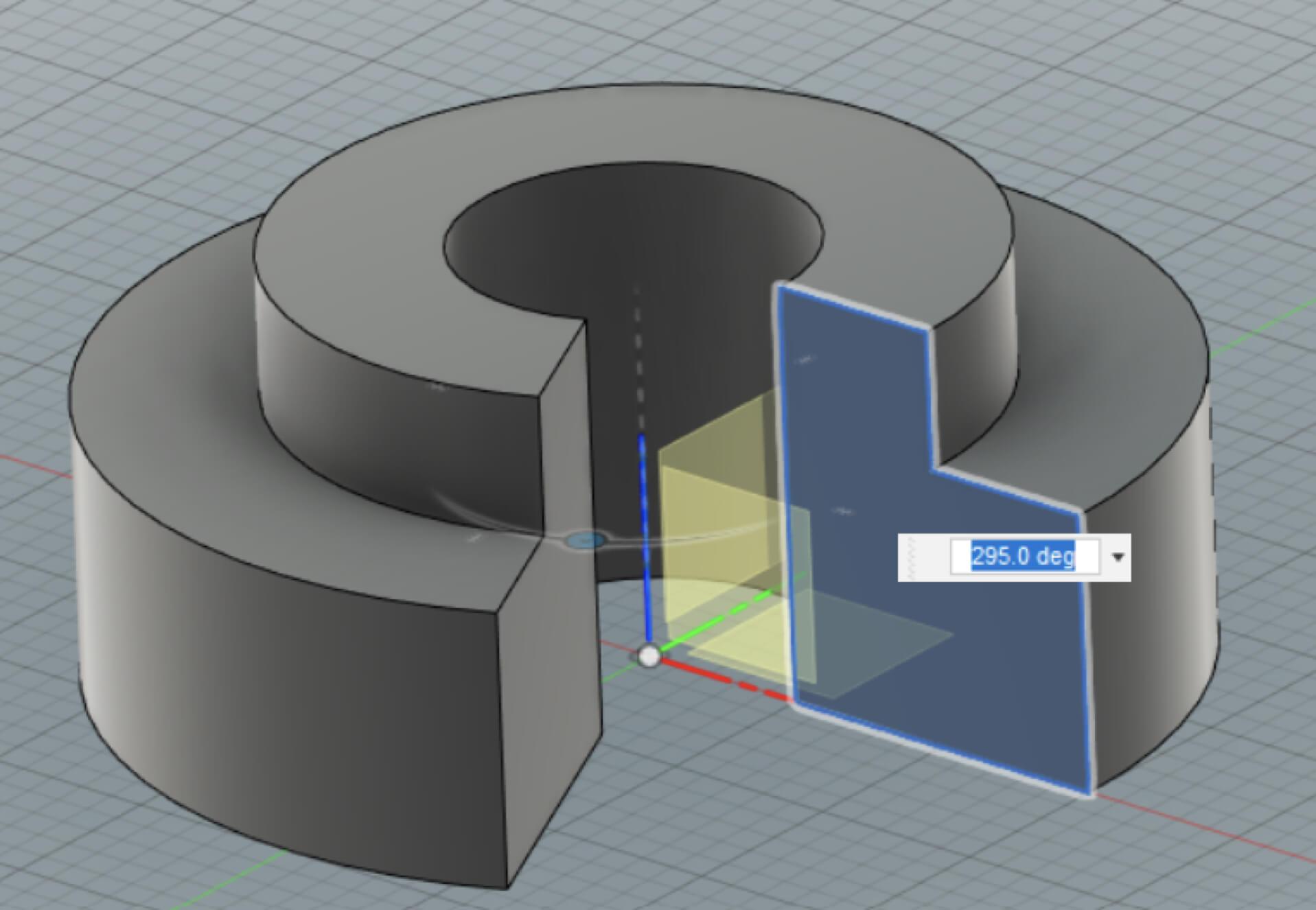
Autodesk Fusion(Fusion360)の「回転」コマンドの使い方 回転体を思い通りに作るには?
最終更新日:2025.11.12 / 公開日:2020.09.01
このコラムでは、Autodesk Fusion における「回転」についてご紹介いたします。2次元の作図環境では、「回転」は平面上での回転が主になりますが、3次元環境では様々な方向からモデルを回転可能ですので、それに伴い、「回転」の操作が多岐にわたります。
「回転」のコマンドを使いこなすことにより、一見複雑そうに見える、3Dモデルも簡単に作成が可能になる場合があります。Autodesk Fusion は2次元のCAD機能はもちろん、3次元CAD機能も有しているソフトウェアですので、3Dモデルの作成が可能です。
実際にAutodesk Fusion で「回転」コマンドを使用して、どのように3次元モデルを作成していくのか、順を追ってご紹介します。 -

Autodesk Fusion(Fusion360)のアセンブリ機能の特徴と使い方 パーツを組み立てるには?
最終更新日:2025.11.12 / 公開日:2020.09.01
このコラムでは、Autodesk Fusion のアセンブリ機能についてご紹介します。2DCADと3DCADとの違いを表す機能の一つとして、アセンブリ機能の有無があります。低価格な3DCADソフトではアセンブリの機能が備わっていないソフトもありますが、Autodesk Fusion は低価格ながら、本格的なアセンブリ機能を備えています。3DCAD上でアセンブリを行うことにより、部品同士の干渉等を早期に発見でき、ものづくりにおける手戻りを大きく削減することが可能です。
-

Autodesk Fusion(Fusion360)で5軸加工をするには?
最終更新日:2025.11.12 / 公開日:2020.08.11
設計、製造、解析までのプロセスを単一プラットフォームで一元管理できる多くの機能を備えております。 CAM機能では、2次元加工、穴あけ加工、3次元加工、旋削加工、4軸加工、5軸加工が可能です。 さらに、標準搭載している豊富なポストプロセッサにより4/5軸加工のA軸、B軸、C軸の機械構成をサポートします。 ツールバーから2D、3D、ドリルなどのフィーチャーを選択して工具、加工部分などを設定してシミュレーション機能でツールパスを確認しながら簡単にNCデータが作れます。 5軸位置決め加工、同時5軸加工をわかり易く解説いたします。 各種CADデータの取り込みが可能でモデルから簡単に5軸加工用NCデータが作成できます。
-

Autodesk Fusion(Fusion360)の「ねじ」コマンドの使い方 ボルトやナットが簡単に作れる!
最終更新日:2025.11.12 / 公開日:2020.08.11
Autodesk Fusion には「ねじ」コマンドが搭載されており、円柱の面に合わせて簡単にねじが作成できます。詳細な設定やモデル化も可能なので、ビジュアルとしてねじを見せることも可能。また、3DCADらしく、アセンブリやジョイントにも対応しています。 こちらでは、Autodesk Fusion の「ねじ」コマンドとはどんなもので、どのように操作するのかを解説していきます。
-

2025年最新 Autodesk Fusion(Fusion360)をインストールする手順と、うまくできないときの対処法
最終更新日:2025.11.25 / 公開日:2020.08.05
Autodesk Fusion をインストールする際には、事前にエディションの選択と動作環境の確認を行います。また、インストール後はAutodeskアカウントが必要になりますので、事前に取得しておいてもよいでしょう。 こちらでは、Autodesk Fusion のインストール方法や、インストール時の注意点、不具合発生時の対処法についてもお伝えします。
-

Autodesk Fusion(Fusion360)の旋盤加工コマンドの特徴と、CAM機能で作成できるツールパス
最終更新日:2025.11.12 / 公開日:2020.08.05
Autodesk のAutodesk Fusion には、ツールパスを作成するCAM機能が備わっています。今回はこのCAM機能の概要に加えて、Autodesk Fusion の旋盤加工コマンドの特徴についてご紹介します。
-

Autodesk Fusion(Fusion360)のアニメーション機能とは? 使い方と注意点を解説
最終更新日:2025.11.12 / 公開日:2020.08.05
Autodesk Fusion のアニメーション機能は非常に分かりやすく、直感的にモデルを動かしたり、視点を変えたりできるのが魅力です。また、分解機能を使えば、コンポーメントがバラバラになるアニメーションを簡単に作ることも可能です。なお、レンダリング機能とは異なる機能ですのでご注意ください。こちらでは、Autodesk Fusion のアニメーション機能について解説します。
-

Autodesk Fusion(Fusion360)が起動しないときの原因と対処法 どうすれば解消できる?
最終更新日:2025.11.12 / 公開日:2020.08.05
Autodesk Fusion が起動しない場合は、まず原因を明確にすることが大切です。その後、適切な対処を行いましょう。以下で、Autodesk Fusion の起動不要とその解消法について解説します。
-
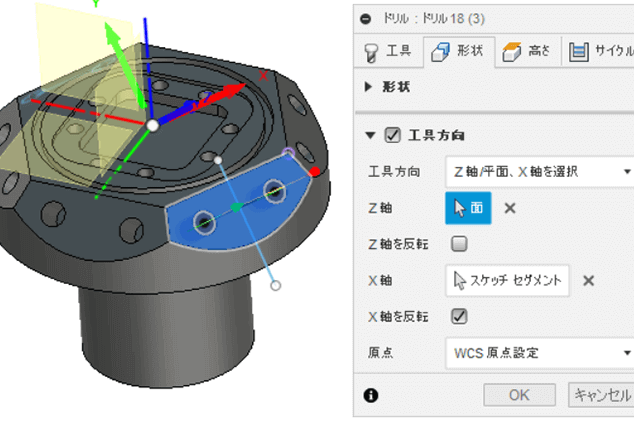
Autodesk Fusion(Fusion360)を使った穴開けの方法 使用するコマンドと流れを解説
最終更新日:2025.11.12 / 公開日:2020.06.19
Autodesk Fusion は、低価格でありながらCAD/ CAM / CAEで設計、製造、解析までのプロセスを単一プラットフォームで一元管理できる多くの機能を備えております。CAD機能では、Autodesk Fusion の開発元であるAUTODESK社製AUTOCADの拡張子dwgさらにAUTOCAD互換の中間ファイルdxfがサポートされています。3次元モデルデータの入出力では、中間ファイルの種類が多く、他のCADとの互換が容易です。CAM機能は、2次元加工、穴あけ加工、3次元加工、旋削加工、4軸加工、5軸加工が可能です。 また、豊富なポストプロセッサにより世界で使用されている多くのCNC工作機械に合わせたNCデータが出力できます。ツールバーから2D、3D、ドリルなどのフィーチャーを選択して工具、加工部分などを設定してシミュレーション機能でツールパスを確認しながら簡単にNCデータが作成できます。
-
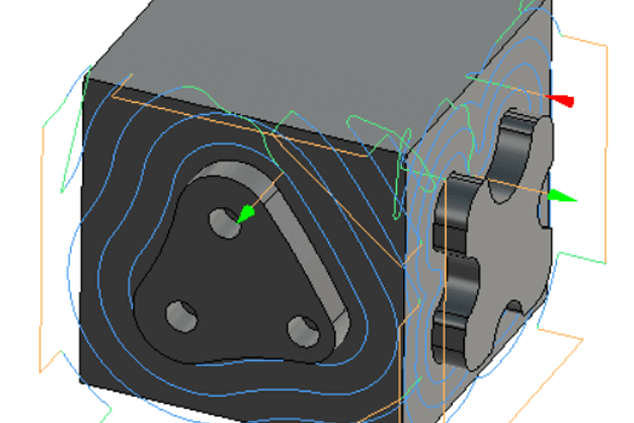
Autodesk Fusion(Fusion360)で4軸加工を行う方法 ソフトウェアの操作の仕方を解説
最終更新日:2025.11.12 / 公開日:2020.06.19
Autodesk Fusion は、低価格でありながらCAD/ CAM / CAEで設計、製造、解析までのプロセスを単一プラットフォームで一元管理できる多くの機能を備えております。 CAD機能では、サポートされているファイルの種類が多く、他のCADとの互換が容易です。 さらに、CAM機能は、2次元加工、穴あけ加工、3次元加工、旋削加工、4軸加工、5軸加工が可能です。 また、豊富なポストプロセッサにより世界で使用されている多くのCNC工作機械に合わせたNCデータが出力できます。 ツールバーから2D、3D、ドリルなどのフィーチャーを選択して工具、加工部分などを設定してシミュレーション機能でツールパスを確認しながら簡単にNCデータが作れます。
-
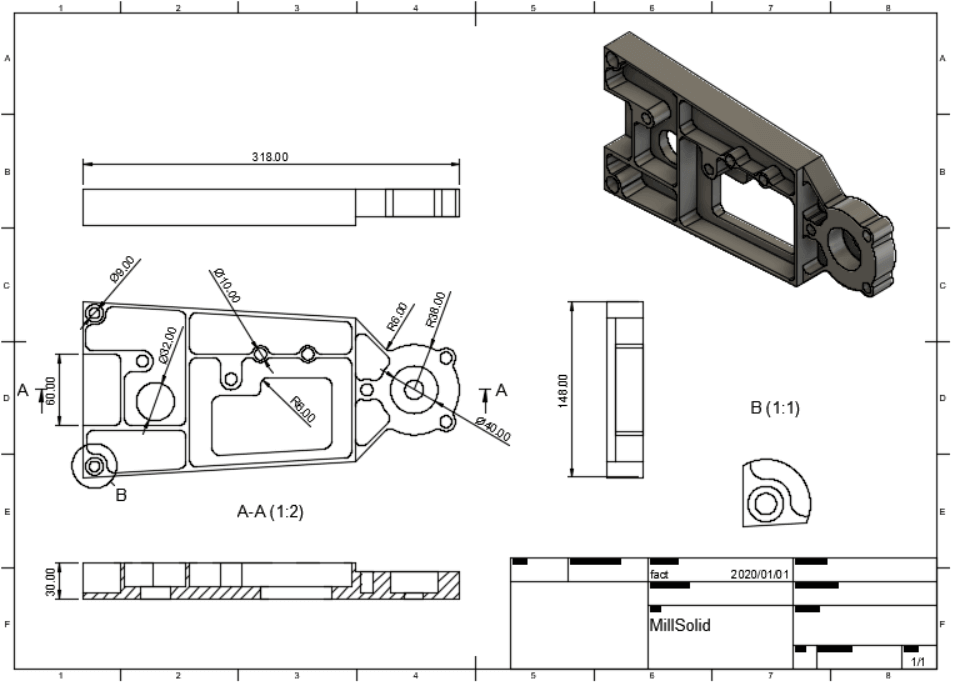
Autodesk Fusion(Fusion360)の図面機能の特徴と注意点 2D図面を作るには?
最終更新日:2025.11.12 / 公開日:2020.06.11
Autodesk Fusion は3次元CADの機能を有するソフトウェアです。3Dモデリング機能はもちろん、簡単に製図が可能です。他のソフトウェアでは、「作図」は可能でも「製図」が出来ないソフトウェアもあります。こちらのコラムではAutodesk Fusion における2D図面機能の特徴、図面の作成方法などをご紹介します。
-

Autodesk Fusion(Fusion360)の特徴とCAM機能を利用するメリット
最終更新日:2025.11.12 / 公開日:2020.06.10
低価格で導入でき、かつ高機能な3次元CADソフトとして知られているAutodesk Fusion ですが、実はCAD機能だけでなく、CAM機能も充実していることはご存知でしたか?フライスに対してはポケットや穴といった2次元加工だけでなく、滑らかな局面に対する3次元加工、さらには5軸加工に対してもツールパスを作成することができます。その他にも旋盤やレーザーカット、3Dプリンターに対してもツールパスを作成することもできます。